02-第一个Python程序——又精通了一种Hello world
概述:本文从经典的“Hello world”开始,编写第一个Python程序。
一、命令行模式&交互模式
所谓命令行模式,其实就是我们常说的cmd。
在命令行模式下输入命令“python”,就会看到如下提示,并进入Python交互模式,提示符是 >>>。在Python交互模式下输入exit()并回车,就退出了Python交互模式,回到命令行模式。

前文中,我们安装了Python。所以也可以直接在开始菜单打开Python交互模式。此时输入exit(),窗口会直接关闭,而非回到命令行模式。
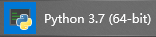
在交互模式下直接输入代码,可以直接获得执行结果。并且在交互模式下,代码是输入一行,执行一行,并将结果自动打印出来。而执行 .py 文件,只能在命令行模式下执行。而且会一次性执行完所有代码,不会自动输出每一行的执行结果。
综上,Python交互模式主要用于调试和初学者学习,不是正式运行代码的环境。
二、编辑并运行 .py 文件
编辑 .py 文件
上文提到,Python交互环境不是正式运行代码的环境。在实际应用中,我们更多是编写并运行 .py 文件。在Windows系统中,我倾向于使用notepad++和pycharm来编辑 .py 文件。在Linux中,则可以使用vim。
文件名必须以 .py 结尾,此外,文件名只能是英文字母、数字和下划线的组合。
运行 .py 文件
windows上不能直接运行 .py 文件,但在 Linux 上可以。但需注意,必须在 .py 文件第一行加上一行特殊的注释:
#!/usr/bin/env python3
三、输入和输出
输出
用 print() 在括号中加上字符串,即可向屏幕上输出指定内容。字符串可以用 '' 或 "" 括起来。譬如输出 hello world:
>>> print("hello world")
hello world
print() 函数可以接收多个字符串,用逗号隔开即可。在输出时,逗号会转换成空格。
>>> print("hello world", "hello future")
hello world hello future
print() 可以打印整数,或计算结果:
>>> print(123)
123
>>> print(111 + 222)
333
输入
Python提供了inupt()方法,可以接收用户输入的字符串,并存放在变量里。我们还可以给input()函数传入一个字符串参数,用于提示用户输入。
>>> name = input("Please enter your name: ") Please enter your name: Albert >>> print("Hello, ", name) Hello, Albert
有一点需要注意:input() 方法返回的是字符串类型。如果想作为整数使用,则需通过 int() 函数进行类型转换。



 浙公网安备 33010602011771号
浙公网安备 33010602011771号